¿Te ha pasado que vas guardando imágenes, documentos, vídeos y archivos en tu ordenador o dispositivo móvil y de pronto se queda sin espacio de almacenamiento?
Google Drive es una herramienta muy útil para el almacenamiento y colaboración en la nube, con la que además podrás crear, editar, acceder y compartir archivos y carpetas desde cualquier lugar y momento, de una forma segura y confiable.
En este post hablaremos sobre las razones por las cuales es necesario tener un servicio como Google Drive y lo fácil que resulta usarlo.
Comenzar en Google Drive
Lo primero que debes saber es que esta aplicación de Google ofrece un espacio gratuito de 15 GB, lo que resulta de gran beneficio para muchos usuarios.
Para acceder a Drive puedes hacerlo directamente desde tu correo de Gmail, clicando en la esquina superior derecha en el icono con varios puntos (Aplicaciones Google), despliegas y automáticamente encontrarás la aplicación, así como otras que ofrece Google.
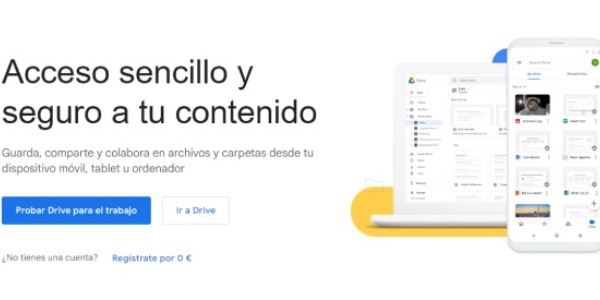
Pero si no tienes una cuenta de Gmail, simplemente busca Google Drive en la web, selecciona la página y haz clic en el botón “Ir a Drive”. Sigue las instrucciones paso a paso para crear tu cuenta. Una vez que hayas creado la cuenta, verás la página principal. Si accedes por primera vez encontrarás tu cuenta vacía.
La barra lateral izquierda te permite crear nuevas carpetas, mover y copiar archivos, entre otras acciones. También puedes acceder a las herramientas de configuración desde esta sección.
Crear una carpeta en Drive
Para crear una carpeta, debes hacer clic en el botón “Nuevo” o “Mi unidad”. Asigna un nombre a la carpeta y selecciona “Crear”.
Posteriormente aparecerá la nueva carpeta en tu unidad. Puedes crear las que quieras.
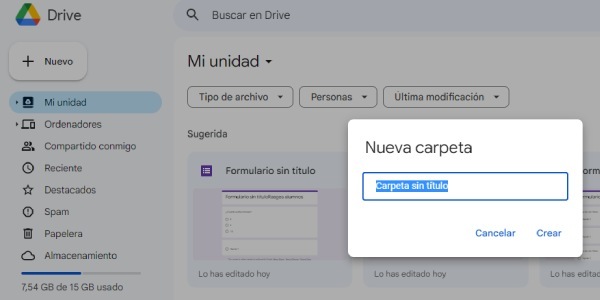
Subir archivos o carpetas
Para subir un archivo, solo tienes que hacer clic en “Nuevo” y selecciona “Subir archivo”. Se abrirá una ventana donde podrás elegir el archivo y luego pulsar el botón “Abrir”.
Si quieres subir una carpeta, elige también la opción “Nuevo” y selecciona “Subir carpeta” en el menú desplegable. En la parte derecha se verá el proceso y al hacer doble clic en la carpeta se podrá visualizar los elementos que tiene dentro.
Compartir archivos o carpetas
Otra de las opciones que ofrece Drive es la de compartir archivos o carpetas con otras personas y grupos. Para ello, clica con el botón derecho sobre el archivo y elige la opción “Compartir”.
Se desplegará una nueva ventana donde podrás añadir a las personas o grupos. Antes de compartir es importante ver las opciones de configuración y establecer los permisos de acceso. También puedes deshabilitar la opción de notificar a los usuarios y elegir cómo quieres que vean tus archivos.
Añadir archivos destacados
Esta opción sirve para descargar los archivos que se requiere encontrar fácilmente en la zona de “Destacados”. Es muy sencillo hacerlo, solo necesitas clicar con el botón derecho del ratón sobre el archivo y elegir la opción “Añadir a destacados”.
Mover archivos en Drive
Se puede realizar de dos formas. La primera opción, es hacer clic en el archivo, arrastrarlo y soltarlo en la carpeta a donde quieres moverlo. También puedes hacer clic con el botón derecho del ratón en el archivo y selecciona la opción “Mover a”.
Algunas de las principales ventajas de utilizar Google Drive son:
- Tienes acceso a tus archivos y documentos desde cualquier dispositivo con conexión a internet.
- Te permite crear contenido y colaborar en tiempo real.
- Puedes guardar los archivos en la nube, por lo que no tendrás problemas si cambias de dispositivo o se estropea tu equipo.
- No necesitas actualizarlo, él lo hará por ti.
Servicios adicionales de Google
Google ofrece una amplia variedad de servicios adicionales. Entre los más destacados se encuentran:
Creación y edición básica en Google Documentos
Para crear un documento debes ir “Nuevo”, desplegar y buscar el botón de “Documentos de Google”. Puedes ser un documento en blanco o usar plantillas como carta, folleto, currículum, entre otras.
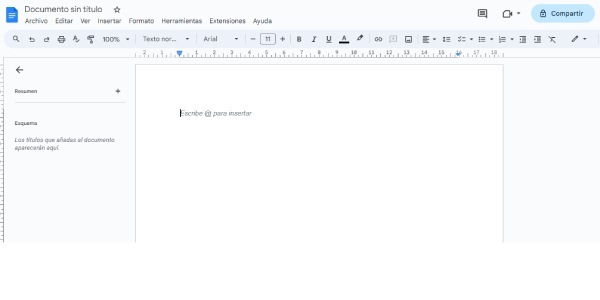 Asimismo, puedes modificar las fuentes, estilos y otros aspectos utilizando la barra herramientas.
Asimismo, puedes modificar las fuentes, estilos y otros aspectos utilizando la barra herramientas.
Para editar un documento existente, busca el archivo en tu unidad y haz doble clic sobre el documento que se abrirá en modo edición, donde podrás realizar los cambios y se guardará automáticamente. Esta herramienta facilita también trabajar el documento al mismo tiempo con otras personas.
Creación y edición básica en Google Presentaciones
Al igual que Google Doc, esta herramienta te brinda una galería de plantillas, con las que podrás realizar presentaciones llamativas. Te permite crear dispositivas, agregar textos, videos, imágenes y otros elementos multimedia.
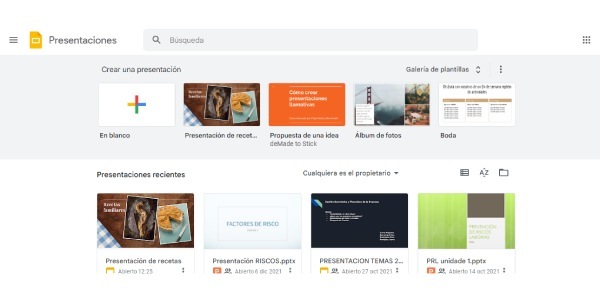 En su barra superior encontrarás distintas opciones: cambiar de fondo, aplicar diseño, cambiar de tema y transición. Además, incluye la posibilidad de añadir animaciones, así como la integración de otros servicios de Google como Google Fotos y Maps.
En su barra superior encontrarás distintas opciones: cambiar de fondo, aplicar diseño, cambiar de tema y transición. Además, incluye la posibilidad de añadir animaciones, así como la integración de otros servicios de Google como Google Fotos y Maps.
Creación y edición básica en Google Hojas de cálculo
Debes pulsar el ícono verde de “Hojas de cálculo”. Seguidamente se abrirá otra ventana donde te indicará crear una hoja de cálculo, para la cual tienes disponibles diferentes temas o si prefieres puedes hacerlo en blanco.
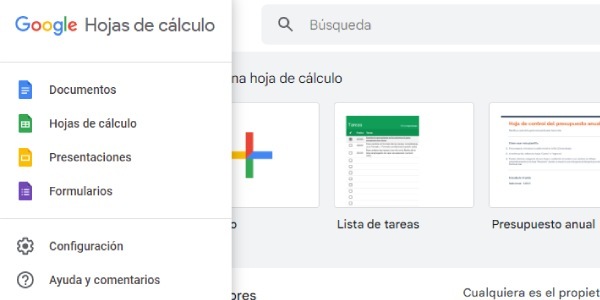
Puedes también utilizar las funciones incorporadas como el formato para determinar el texto, los colores alternos, la alineación, entre otras. Si deseas editar una hoja de cálculo existente, simplemente haz clic en ella y comienza a realizar los cambios que requieras.
Creación y edición básica en Google Formularios
Los Formularios de Google tienen tres opciones: formulario en blanco, cuestionario en blanco y desde una plantilla.
Si prefieres crear un formulario “En blanco”, tienes que comenzar añadiéndole un título y descripción de la hoja. Selecciona el tipo de pregunta que deseas agregar, como opción múltiple, casilla de verificación, respuesta corta, párrafo y casillas.
A la derecha de la pregunta aparece un menú, donde podrás añadir preguntas, importar preguntas, así como agregar imágenes, vídeos y sección. Y para editar una pregunta, descripción o encabezado, solo haz clic en el texto que quieras cambiar.
¿Te animas a aprender a usar Drive y otros servicios de Google? La mejor forma de mejorar tus habilidades en este ámbito es con la formación. Una buena opción es el curso Ofimática en la nube: Google Drive.






